Ефективна робота з "чином" CD: огляд утиліт
З поширенням р2р мереж у кожного користувача Інтернету з'явилася можливість завантажити різні програми, які займають цілий компакт-диск, а то і більше. Не будемо вдаватися в подробиці питання про те, наскільки це законно, але факт залишається фактом - всі ці програми в більшості випадків представлені у вигляді "образу" диска з розширенням ISO або BIN. Так як це загальноприйняті формати "образів" CD, які розуміє будь-яка програма по запису компакт-дисків, то ви можете відразу записати на болванку програму цілком.

Малюнок 1. Головне вікно Cdmage, в якому відкрито файл "образу".
Крім усього іншого, Cdmage вміє "грабувати" аудіодиски, що іноді буває корисно, якщо під рукою немає спеціалізованої програми. Працювати з програмою одне задоволення - інтерфейс простий, а доступ до різних меню зручний і швидкий. Для того, щоб почати роботу з "чином" (будемо вважати, що він у вас вже є), його потрібно відкрити за допомогою команди меню File / Open. після чого утиліта автоматично відобразить файли, які вона може прочитати. Після того, як файл відкритий, ви побачите його вміст точно так же, як в Провіднику операційної системи Windows. А це має на увазі, що ви можете працювати з файлами і папками як і в Провіднику. Якщо вам потрібно витягнути файли з "образа" виділіть файли / папки і зайдіть в меню File / Extract files. після чого перед вами з'явиться вікно з настройками для видобутих файлів. В принципі, єдина опція, якою вам реально тут потрібно скористатися - вказати каталог, куди буде проводиться витяг файлов.Для тих, хто добре розбирається в тонкощах пристрої компакт-диска, в лівій панелі головного вікна утиліти можна побачити детальну інформацію про те, який саме формат біля відкритого файлу. Можу вас запевнити, що якщо ви в цьому нічого не розумієте, то вам це інформації ніколи не стане в нагоді.

Малюнок 2. Діалог вилучення файлів в Cdmage.
Тепер ми перейдемо до старшого брата попередньої програми - IsoBuster. О, ця утиліта свого часу дуже мені допомогла, тому що інших таких програм в Інтернеті майже не було. Точніше, я просто про них не знав. Чому IsoBuster - старший брат Cdmage? Тому що IsoBuster вміє працювати: з фізичними CD і DVD! Ха, скажіть ви і будете не праві. IsoBuster може прочитати і витягти інформацію майже з будь-якого диска, навіть з того, що операційна система просто не може побачити через його "бітость". Або ось інша ситуація: як-то раз я зробив образ диска з програмою (зауважу, що абсолютно ліцензійної), а потім вирішив дописати на диск, благо залишалося місце, ще кілька файлів. І через неуважність або неуважності забув в програмі запису компакт-дисків активувати опцію продовження сесії (multisession disc), тобто якщо по-простому пояснити - це означає сказати "різака", що на диску вже є інформація і потрібно додати до неї нову, а не думати, що диск повністю чистий і на нього дані пишуться вперше. В результаті на диску була створена нова сесія, і операційна система побачила тільки нові файли, геть "забувши" про старі. "Ось адже досада", - подумав я в той момент, коли відкрив нещасливий диск в Total Commander, - "доведеться діставати нову болванку і все перезаписувати". Але тут я згадав про IsoBuster. І о диво! Утиліта показала мені в робочому вікні дві сесії, в одній з яких перебували старі файли, а в іншій - нові. Після цього я без праці скопіював необхідні дані з "невидимою" області компакт-диска на вінчестер.
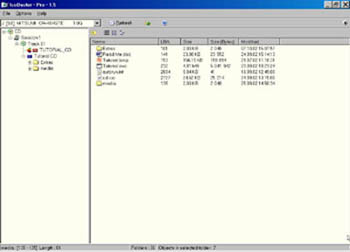
Малюнок 3. Головне вікно IsoBuster, в якому відкрита сесія з фізичного носія (CD).
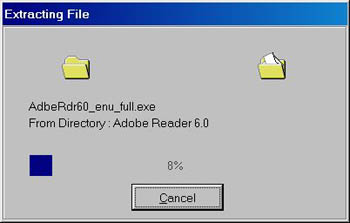
Малюнок 4. IsoBuster добуде їх з "образа".
Якщо говорити про переваги і недоліки розглянутих програм, то можна розподілити їх плюси і мінуси в такій формі:
Cdmage
+ безкоштовність
+ величезну кількість форматів, які розуміє програма
- невелика "загальмованість"
- не працює з фізичними носіями
IsoBuster
+ працює з фізичними носіями
+ безліч налаштувань і функцій для просунутих користувачів
+ швидкість роботи
+ можливість русифікації інтерфейсу
+ величезну кількість форматів, які розуміє програма
- платність програми
- неявне управління програмою (відсутність меню, дублюючих праву кнопку миші)
Переможець очевидний. Але вибір, як завжди, за вами, шановні читачі.